如何进行系统还原恢复(步骤详解)
7
2024-10-24
在使用Windows操作系统时,有时候会遇到蓝屏错误0x0000007b的问题。这个问题通常发生在系统启动过程中,导致系统无法正常启动。不过,不用担心,我们可以通过一系列的步骤来解决这个问题。本文将详细介绍如何修复开机0x0000007b蓝屏错误。
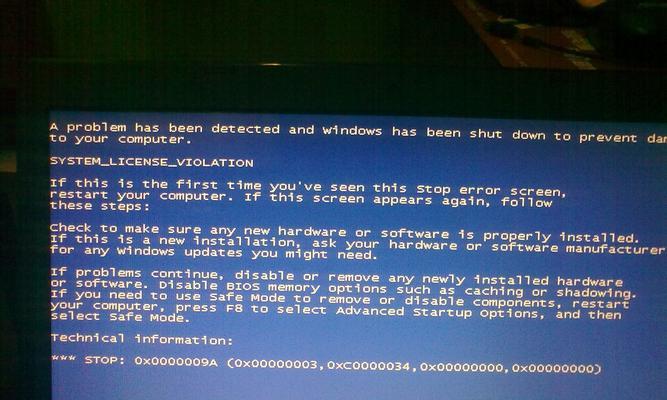
1.确定硬件问题
通过排除硬件故障可以解决开机0x0000007b蓝屏问题。
2.检查硬盘连接
检查硬盘数据线和电源连接是否松动或损坏。
3.更新驱动程序
更新硬盘驱动程序可以修复与0x0000007b蓝屏错误相关的问题。
4.检查磁盘错误
运行磁盘检查工具,如Chkdsk,以扫描和修复可能存在的磁盘错误。
5.检查病毒感染
使用杀毒软件进行全面扫描,排除病毒感染导致的0x0000007b蓝屏错误。
6.进入安全模式
尝试进入安全模式,以排除软件冲突引起的问题。
7.恢复系统配置
使用系统还原功能,将系统恢复到之前没有出现蓝屏错误的状态。
8.修复硬盘引导记录
使用命令提示符修复硬盘引导记录(MBR)可能会解决蓝屏错误。
9.检查硬件兼容性
检查硬件是否与操作系统兼容,特别是在安装新硬件后发生蓝屏错误。
10.执行修复安装
运行Windows安装光盘或USB,选择修复安装选项以修复系统文件。
11.检查硬件故障
如果以上步骤都无效,可能是硬件故障导致的蓝屏错误。
12.更新BIOS
更新计算机的基本输入输出系统(BIOS)可能会解决某些硬件相关的0x0000007b蓝屏错误。
13.重装操作系统
如果所有尝试都无效,最后的手段是重新安装操作系统。
14.寻求专业帮助
如果您对电脑维修不熟悉,或者无法解决0x0000007b蓝屏问题,请寻求专业帮助。
15.预防措施和
在处理0x0000007b蓝屏错误后,建议定期备份数据,安装最新的驱动程序和更新操作系统,以避免未来出现类似问题。
开机0x0000007b蓝屏问题可能是由硬件故障、驱动程序问题、病毒感染等多种因素导致。通过本文提供的一系列详细步骤,您可以尝试解决这个问题。如果仍然无法解决,建议寻求专业帮助。最重要的是,定期备份数据和保持系统和驱动程序的更新,以预防类似问题的再次发生。
开机时遇到蓝屏错误0x0000007b是很常见的问题,它可能是由于硬件或软件故障引起的,给我们的计算机使用带来了困扰。在本文中,我们将详细介绍一些解决这个问题的步骤,帮助您快速修复蓝屏错误并使计算机恢复正常运行。
检查硬件连接是否松动
检查硬盘是否正确连接
更新硬盘驱动程序
检查磁盘错误并修复
检查病毒和恶意软件
关闭自动重启功能
检查启动顺序设置
修复引导记录和启动扇区
检查磁盘配置是否正确
执行系统还原
使用安全模式启动计算机
修复损坏的Windows注册表项
更新操作系统和驱动程序
安装硬盘控制器驱动程序
联系技术支持
1.检查硬件连接是否松动:确保计算机的硬件连接牢固可靠,特别是硬盘连接线是否松动,如果有松动现象,重新插拔连接线。
2.检查硬盘是否正确连接:确认硬盘是否被正确地插入主板上的SATA或IDE插槽中,并且电源线和数据线都连接好。
3.更新硬盘驱动程序:在计算机管理中找到设备管理器,展开“磁盘驱动器”选项,右键点击硬盘驱动程序,选择“更新驱动程序”来更新驱动程序。
4.检查磁盘错误并修复:打开命令提示符窗口,输入“chkdsk/f/rC:”来检查C盘上的磁盘错误,并修复它们。
5.检查病毒和恶意软件:运行安全软件进行全面扫描,以排除可能的病毒或恶意软件感染,并隔离或删除它们。
6.关闭自动重启功能:在控制面板的“系统”选项中,选择“高级系统设置”,点击“设置”按钮,在“系统故障”选项中取消“自动重启”选项。
7.检查启动顺序设置:进入BIOS设置界面,确认启动顺序设置是否正确,将硬盘作为首选启动设备。
8.修复引导记录和启动扇区:通过使用Windows安装盘或系统恢复盘进入修复模式,执行“bootrec/fixmbr”和“bootrec/fixboot”命令来修复引导记录和启动扇区。
9.检查磁盘配置是否正确:使用磁盘管理工具检查磁盘分区和文件系统是否正确配置,如果有错误,进行相应的修复。
10.执行系统还原:在安全模式下,打开系统还原功能,选择之前正常工作的恢复点进行系统还原。
11.使用安全模式启动计算机:在开机过程中按F8键进入高级启动选项菜单,选择安全模式启动计算机,在安全模式下进行故障排除。
12.修复损坏的Windows注册表项:使用注册表编辑器修复损坏的注册表项,首先备份注册表,然后逐个修复损坏的键值。
13.更新操作系统和驱动程序:确保操作系统和相关驱动程序是最新版本,前往官方网站下载并安装更新。
14.安装硬盘控制器驱动程序:如果使用的是新硬盘或更换了硬盘后仍然出现问题,尝试下载并安装最新的硬盘控制器驱动程序。
15.联系技术支持:如果上述步骤都尝试过后问题依然存在,建议联系计算机制造商或专业的技术支持团队进行进一步的故障排除和修复。
通过以上的步骤,我们可以逐一排除开机蓝屏错误0x0000007b的可能原因,并采取相应的措施进行修复。在操作过程中,请务必小心谨慎,并确保备份重要数据。如果您对上述步骤不太熟悉或遇到困难,建议寻求专业技术人员的帮助,以确保问题得到彻底解决。
版权声明:本文内容由互联网用户自发贡献,该文观点仅代表作者本人。本站仅提供信息存储空间服务,不拥有所有权,不承担相关法律责任。如发现本站有涉嫌抄袭侵权/违法违规的内容, 请发送邮件至 3561739510@qq.com 举报,一经查实,本站将立刻删除。